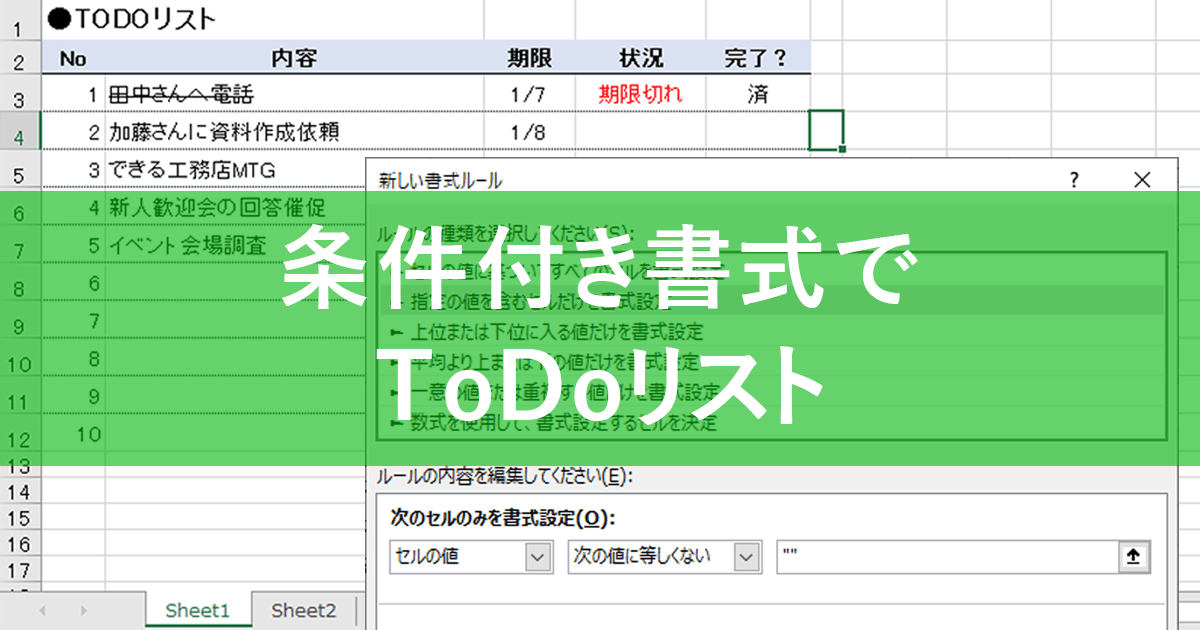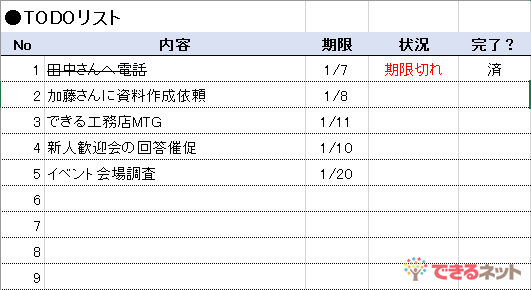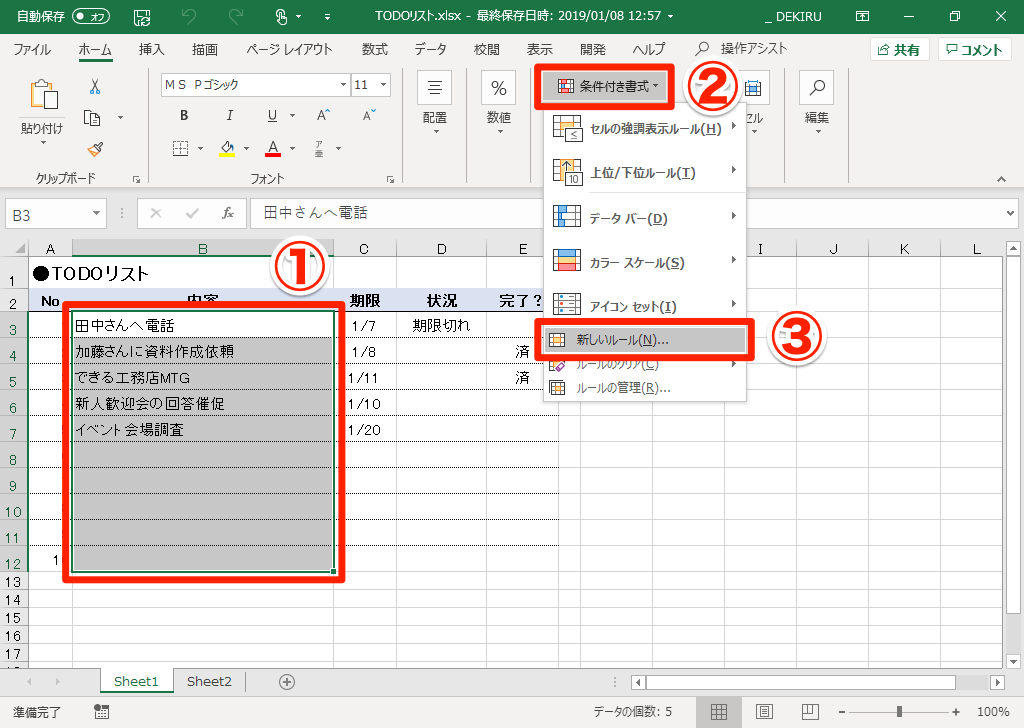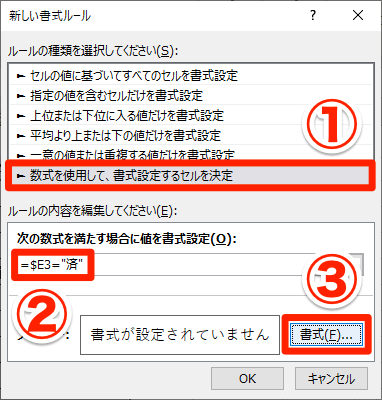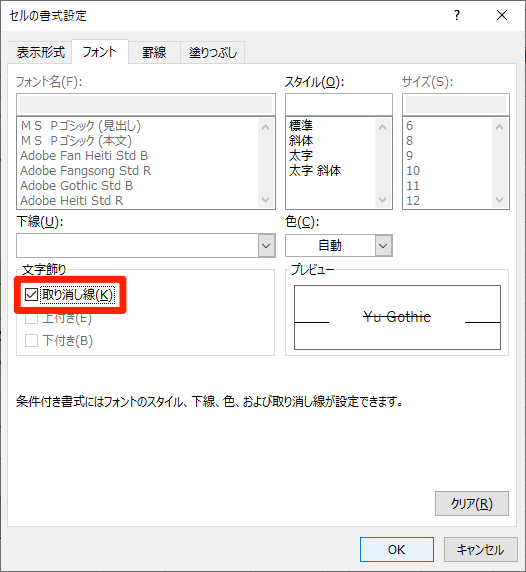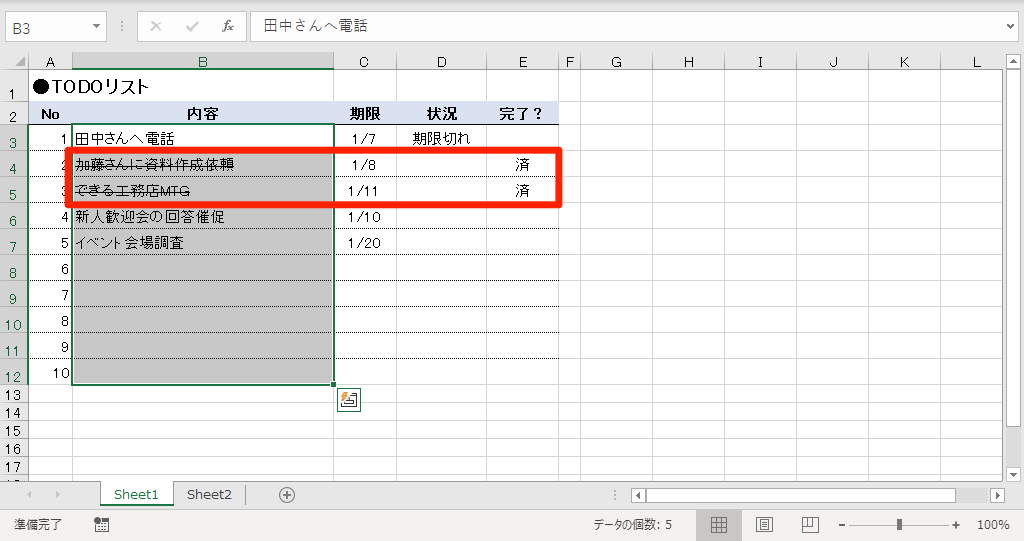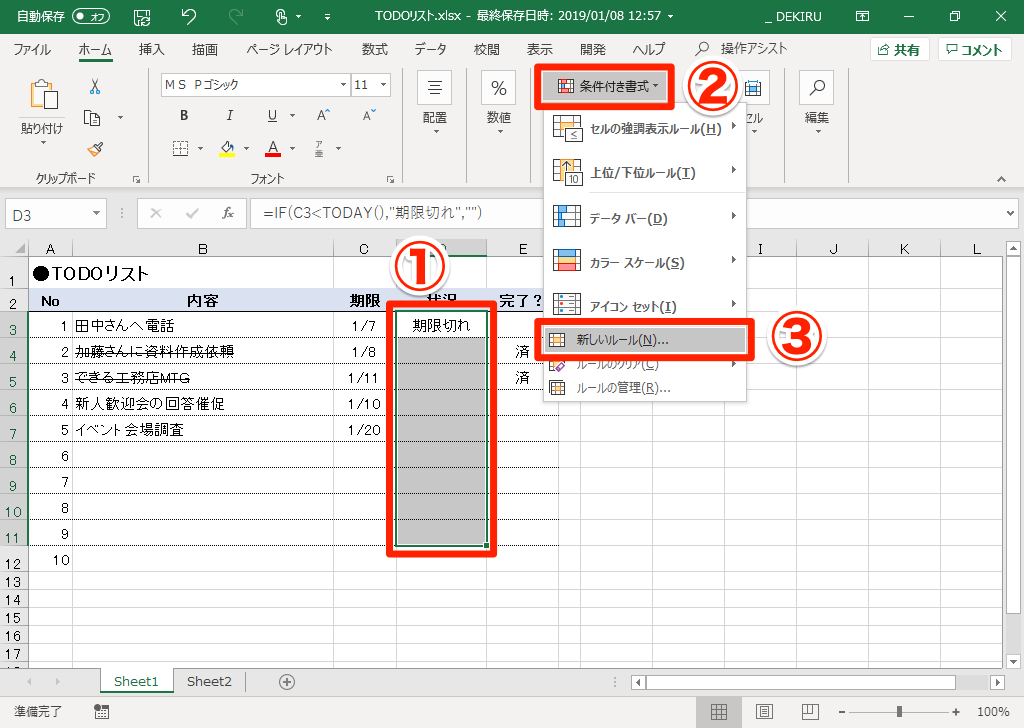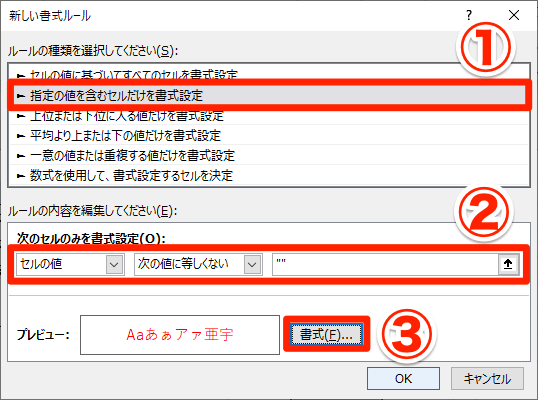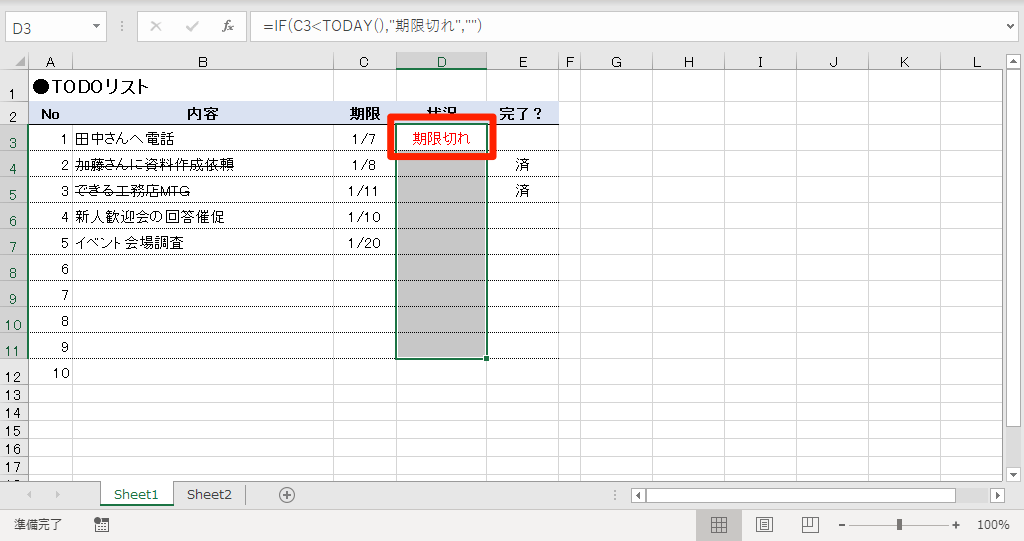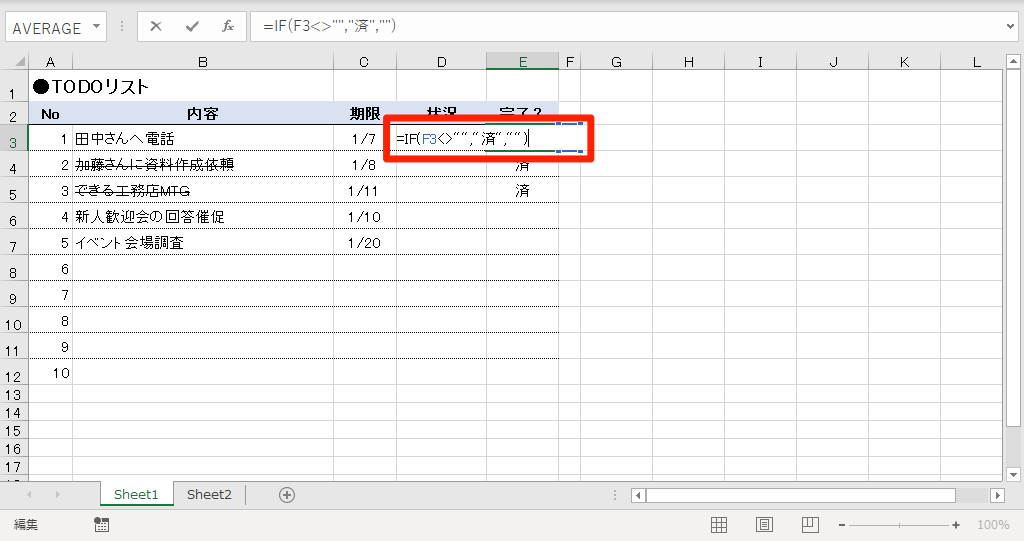【エクセル時短】は「少しでも早く仕事を終わらせたい!」というビジネスパーソンのみなさんに、Excelの作業効率をアップするワザをお届けする連載です。毎週木曜日更新。
過去の記事一覧【エクセル時短まとめ】
2019年、できるネットの【エクセル時短】は連載3年目に入りました。本年もよろしくお願いいたします。
さて、Excelのセルの値に応じて、文字の色などの書式を変更したいことがありますよね。以下はExcelで作成したToDoリスト(チェックリストの例です。
「完了?」列が「済」であれば「内容」に取り消し線が引かれ、「状況」列に何かが入力されていれば赤字で表示します。
条件を指定するためIF関数を連想するかもしれませんが、この場合は条件付き書式を使います。どのような設定を行うか、わかりますか?
【エクセル時短】第92回では、このToDoリストを例に条件付き書式の使い方をマスターします。どのような表でも使える汎用的なテクニックなので、ぜひ覚えてくださいね。
書式を変化させたいセルに対して設定する
最初に、今回の例でどのような条件分岐を行うのか、あらためて整理します。
- 「完了?」列に「済」と入力してあるなら、対応する「内容」列のセルに取り消し線を引く
- 「状況」列に何らかのデータが入力されているなら、そのセルを赤字にする
1.は書式を変化させたいセルとは別のセルを条件にし、2.は書式を変化させたいセルと同じセルを条件にするという点で、違いがあります。それぞれの設定方法を見ていきましょう。
1[新しい書式ルール]ダイアログボックスを表示する
条件付き書式は書式を変化させたいセルに対して設定します。前述の1.では「内容」列(B列)の書式を変化させるので、あらかじめ選択しておき、[ホーム]タブの[条件付き書式]-[新しいルール]の順にクリックします。
2条件付き書式の条件式と書式を設定する
[新しい書式ルール]ダイアログボックスが表示されました。ルールの種類として[数式を使用して、書式設定するセルを決定]を選択し、条件式として「=$E3="済"」と入力します。さらに[書式]ボタンをクリックします。
[セルの書式設定]ダイアログボックスが表示されるので、[フォント]タブにある[取り消し線]にチェックします。[OK]ボタンをクリックすると、[新しい書式ルール]ダイアログボックスに切り替わるので、再び[OK]ボタンを押して閉じます。
3条件付き書式で取り消し線を設定できた
「完了?」列(E列)に「済」と入力されていると、同じ行にある「内容」列(B列)のセルに取り消し線が引かれました。
4条件付き書式を追加する
続いて、前述の2.を設定します。今度は「状況」列(D列)の書式を変化させるので、あらかじめ選択しておき、[ホーム]タブの[条件付き書式]-[新しいルール]の順にクリックします。
5空白でないセルを赤字に設定する
[新しい書式ルール]ダイアログボックスが表示されました。今度はルールの種類として[指定の値を含むセルだけを書式設定]を選択します。条件は[セルの値][次の値に等しくない]「""」と設定しましょう。「""」はセルが空白であることを意味します。さらに[書式]ボタンをクリックし、文字色を赤に設定しておいてください。
6条件付き書式で文字色を設定できた
「状況」列(D列)が空白でない場合、そのセルの文字色が赤字になりました。
決まったデータの入力はIF関数で時短できる
最後に、おまけの小ワザを紹介しましょう。
先ほどの例の「完了?」列には、「済」というデータしか入力しません。普通に考えると、最初だけ手入力して以降はコピペすると思いますが、もっと簡単にできるのです。
それを可能にするのがIF関数。例えば、「完了?」列(E列)に「=IF(F3<>"","済","")」といった関数式を入力しておくと、隣のF列にスペースを入力するだけで「済」と表示されます。「<>」は「等しくない」を意味する演算子なので、空白でなければ「済」、空白であれば空白、となるわけです。
1IF関数を入力する
セルE3に「=IF(F3<>"","済","")」と入力します。セルF3が空白でなければ、セルE3に「済」と表示するという意味です。入力した数式は下方向へコピーしておいてください。
2IF関数の動作を確認する
試しにセルF3にスペースを入力すると、セルE3に「済」と表示されます。「内容」列(B列)に設定された条件付き書式も正しく動作します。
以上、ToDoリストを例にした条件付き書式の設定について解説しました。
条件付き書式のパターンは豊富にあります。ルールの種類として、別のセルを条件にしたい場合は「数式を使用して、書式設定するセルを決定」、同じセルを条件にする場合は「指定の値を含むセルだけを書式設定」を選択すると、覚えておいてください。
関連記事
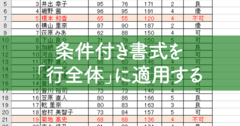
【エクセル時短】セルじゃなくて「行全体」の色を変えたい! 条件付き書式を工夫して見やすくするワザ
特定の条件に一致するセルを探して、自動的に書式を設定できるExcelの「条件付き書式」。通常はセルだけに適用されますが、行全体に適用すると一致したデータをよりわかりやすくできます。
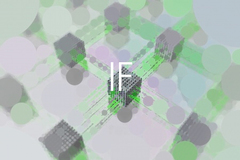
IF関数で条件によって利用する式を変える
「もし条件を満たせば〜する。そうでなければ〜する」というように、条件によってセルに表示する内容を変更する、IF関数の使い方を解説します。